So beheben Sie Roblox-Abstürze unter Windows
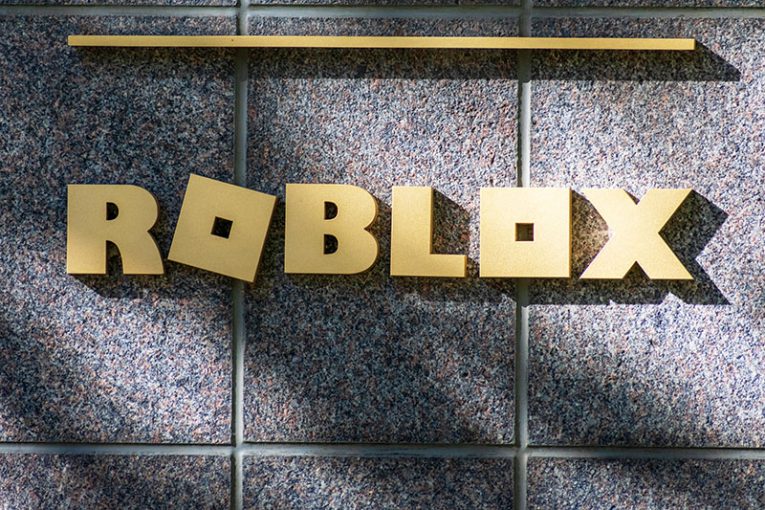
Roblox ist eine unterhaltsame Spieleplattform, die weltweit Millionen von Spielern hat. Obwohl es keine sehr hohen Hardwareanforderungen hat, kann es auf einigen Systemen dennoch abstürzen. Wenn Roblox-Abstürze unter Windows auftreten, sind Sie sicherlich auf der Suche nach Tipps zur Fehlerbehebung, mit denen sie behoben werden können. Im Folgenden gehen wir auf einige der wichtigsten Möglichkeiten ein, um Roblox-Abstürze in wenigen einfachen Schritten zu beheben.
Table of Contents
Führen Sie Roblox als Administrator aus
Viele Windows-Abstürze sind darauf zurückzuführen, dass der Benutzer die App mit eingeschränkten Berechtigungen ausführt. Bestimmte Software benötigt möglicherweise gelegentlich Administratorrechte. Suchen Sie die ausführbare Roblox-Datei, klicken Sie mit der rechten Maustaste darauf und wählen Sie Eigenschaften . Gehen Sie zur Registerkarte Kompatibilität und aktivieren Sie die Option Dieses Programm als Administrator ausführen . Klicke auf Übernehmen -> OK und starte das Spiel.
Aktualisieren Sie Ihre Videotreiber, um Roblox-Abstürze zu beheben
Veraltete Grafiktreiber sind eine häufige Ursache für Abstürze bei Roblox und vielen anderen Spielen. Wir empfehlen Ihnen, dieses Softwarepaket regelmäßig zu aktualisieren. Sie können dies tun, indem Sie entweder Treiberwartungsprogramme verwenden oder die neuesten verfügbaren Versionen von der offiziellen Website des Kartenherstellers herunterladen.
Hintergrund-Apps schließen
Manche Leute haben die schlechte Angewohnheit, Spiele auszuführen, während im Hintergrund Tonnen von Apps Ressourcen in Anspruch nehmen. Wenn Sie einen High-End-Computer haben, ist dies möglicherweise kein Problem, kann jedoch die Ursache für unerwartete Roblox-Abstürze sein, wenn Sie veraltete Hardware verwenden. Wir empfehlen Ihnen, alle Hintergrund-Apps zu schließen, die Sie derzeit nicht verwenden.
Reduzieren Sie die Grafikqualität, um Roblox-Abstürze zu beheben
Zu guter Letzt sollten Sie die Grafikqualität des Roblox-Spiels verringern, um Abstürze zu vermeiden. Es ist möglich, dass Ihre Hardware nicht in der Lage ist, damit umzugehen und überhitzt oder überlastet ist.
Anwenden von Windows-Updates
Wenn Sie Ihr Windows auf dem neuesten Stand halten, können Sie Ihre Online-Sicherheit und Ihren Datenschutz sowie die Gesamtstabilität Ihres Systems verbessern. Gehen Sie zum Startmenü -> Update & Sicherheit , um zu überprüfen, ob ausstehende Windows-Update-Pakete vorhanden sind.





